萬盛學電腦網 >> windows 7教程 >> 自帶功能簡單好用 Win7還原不求人
自帶功能簡單好用 Win7還原不求人
電腦用久了,難免會出現一些問題,比如在安裝某個軟件後,就有可能導致Win7被意外更改而造成故障。如果將這導致意外的軟件卸載,Win7仍無法修復的話,很多用戶就會認為只能靠重裝系統來解決了。其實在遇到一些無法修復的系統問題時,並不一定要重裝系統,只要將系統還原到出現問題之前的狀態就可以,也就是大家常說的系統還原。
系統還原就是利用Win7中自帶的“系統保護”功能來定期創建和保存系統的還原點,包括注冊表設置以及Win7個性化的一些內容。開啟系統保護後,Win7會在每次更改系統時自動創建還原點,用戶也可以手動創建還原點。
如何創建還原點
1.右鍵點擊桌面上的“計算機”圖標,選擇“屬性”,打開“系統”信息窗口;

2.點擊系統窗口左側的“系統保護”,打開“系統屬性”對話框;

3.點擊“系統屬性”對話框右下方的“創建”按鈕,在彈出的輸入框中填寫該還原點的名稱,建議大家填寫創建時的日期,方便以後在還原時能快速識別出來。填好名稱後點擊“創建”按鈕。
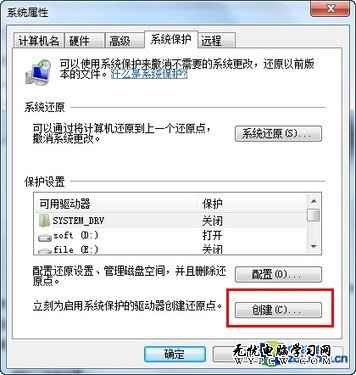
4.等待還原點創建完成。
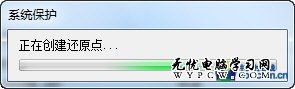
在以後的使用中,需要將Win7系統還原時,只要點擊“系統屬性”對話框中的“系統還原”按鈕,然後在列表中選擇要還原的時間點,按照提示步驟進行操作即可。
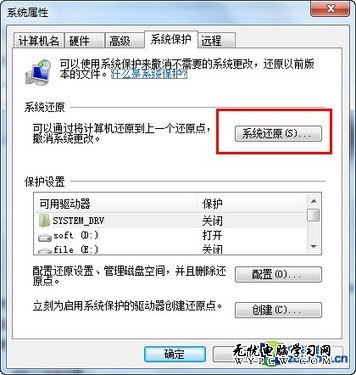
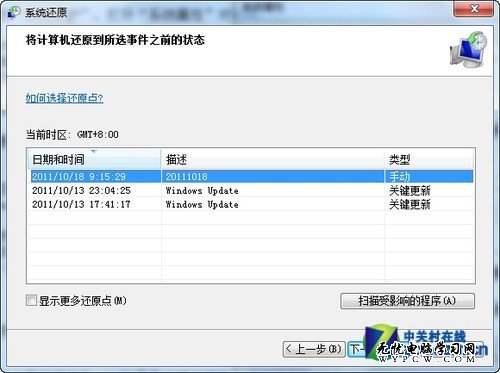
在還原點列表中可以看到,除了手動創建的還原點之外,Win7通常會在執行Windows Update、安裝/卸載軟件以及進行系統備份後,自動創建一個還原點。此外還需要注意的是,系統還原並不是為了備份個人文件,因此通過還原點恢復系統時,是無法恢復已刪除文件的。
windows 7教程排行
操作系統推薦
相關文章
copyright © 萬盛學電腦網 all rights reserved



